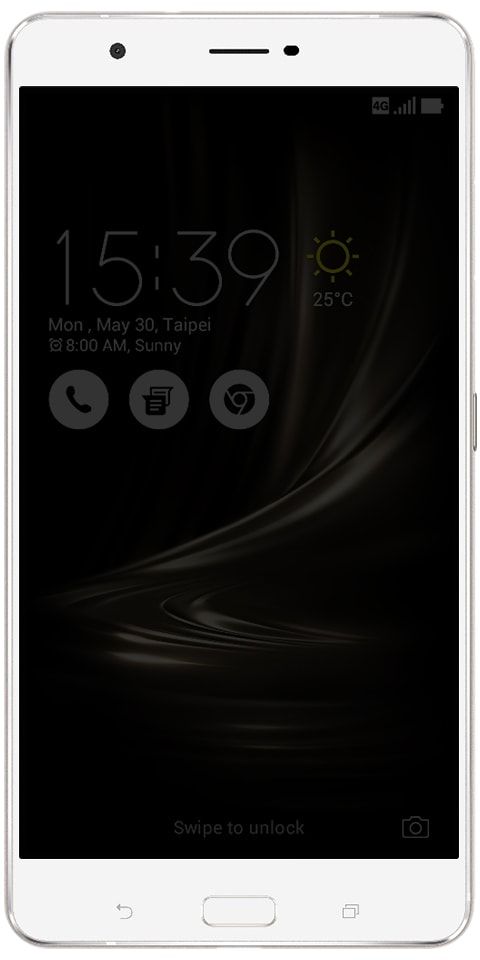অ্যান্ড্রয়েড 10 সমস্যা এবং সংশোধন - টিউটোরিয়াল

এই গাইডটিতে আপনি অ্যান্ড্রয়েড 10 টি সমস্যা এবং সেগুলির সমাধান সম্পর্কে শিখবেন। অন্তহীন জল্পনা কল্পনা শেষে, অ্যান্ড্রয়েড 10 আপডেট বুনোতে চালু করা হয়েছে। সর্বশেষ গুগল-তৈরি মোবাইল অপারেটিং সিস্টেম একগুচ্ছ বৈশিষ্ট্যগুলি প্যাক করে। এর মধ্যে কয়েকটি আপনার জীবনকে সহজ করে তোলার লক্ষ্য। দুঃখের বিষয়, প্রতিটি বড় অ্যান্ড্রয়েড রিলিজের সাথে, বিরক্তিকর বাগগুলির একটি সেট আসে। এবং অ্যান্ড্রয়েড 10 এছাড়াও ব্যতিক্রম নয়।
ব্যবহারকারীরা, যারা একটি স্পিনের জন্য স্থিতিশীল রিলিজ গ্রহণ করেন, তারা কিছু উদ্বেগজনক অসম্পূর্ণতা দাবি করেছেন। এছাড়াও, আপনি যদি নিজেরাই বাগ বা দু'জনের মুখোমুখি হন তবে আমরা এখানে সহায়তা করতে এসেছি। সুতরাং, আরও অ্যাডো না করে আসুন এটিতে প্রবেশ করা যাক।
আরও দেখুন: ব্যবহারকারীদের জন্য সর্বশেষ বৈশিষ্ট্য এবং ফাংশন সহ অ্যান্ড্রয়েড 10 সেরা অ্যান্ড্রয়েড
অ্যান্ড্রয়েড 10 ইস্যু এবং সমাধানগুলি:

অটো-রোটেশন, অটো-উজ্জ্বলতা, সক্রিয় প্রান্ত, জাগ্রত করতে ডাবল-ক্লিক করুন, জাগ্রত করতে উত্তোলন করা ইত্যাদি কাজ করা সমস্যা নয়
পিক্সেল ফোরাম এবং অ্যান্ড্রয়েড ইস্যু ট্র্যাকার উভয়ের কিছু ব্যবহারকারী দাবি করছেন যে তাদের মোবাইলগুলিতে সেন্সরগুলি অ্যান্ড্রয়েড 10-তে যেমন ব্যবহার করছে না তাই এর কারণে, অটো-রোটেশন, জাগ্রত করতে ডাবল-আলতো চাপুন, অ্যাক্টিভের মতো চির-নির্ভরযোগ্য বৈশিষ্ট্যগুলি প্রান্ত, অটো উজ্জ্বলতা, shh থেকে ফ্লিপ, পরিবেষ্টনের আলো, জাগ্রত করতে উত্তোলন ইত্যাদি আর কাজ করছে না। তবে, এই সমস্যাগুলি কারখানার পুনরায় সেট করার মাধ্যমে স্থিরযোগ্য তবে এটি এই ক্ষেত্রে কোনও সহায়তা করবে না help সমস্যাটি দ্বারা প্রভাবিত কিছু ব্যবহারকারীদের মনে হয়েছে পিক্সেল 3 এক্সএল ।
একটি পিক্সেল ফোরামের ব্যবহারকারীও দাবি করেছেন যে পিক্সেল 3 এক্সএলকে অ্যান্ড্রয়েড 9 পাইয়ে ফিরিয়ে আনা সেন্সরগুলি এবং উপরে বর্ণিত বৈশিষ্ট্যগুলি প্রত্যাশা অনুযায়ী ফায়ার করে দেয়। অন্য একজন ব্যবহারকারী দাবি করেছেন যে একটি কাস্টম কার্নেল ডাউনলোড করে অর্ড ইনস্টল করার ফলে অ্যান্ড্রয়েড ১০ এ এমনকি সেন্সরগুলি নিখুঁতভাবে কাজ করা শুরু করে, তবে গুগলের স্টক কার্নেলটি ইনস্টল বা ডাউনলোড করা সেন্সর হারিয়েছে।
আমরা আশা করি গুগল শীঘ্রই সেন্সরগুলির সাথে সমস্যাটি সমাধানের জন্য একটি সফ্টওয়্যার আপডেট চালু করবে। তবে আপনি যদি অপেক্ষা না করতে পারেন এবং বুটলোডার আনলক করার ক্ষেত্রে আপনি ঠিক আছেন তবে এটি সমাধানের জন্য আপনি TWRP এর মাধ্যমে একটি কাস্টম কার্নেল ইনস্টল বা ডাউনলোড করতে পারেন। আরও অ্যান্ড্রয়েড 10 ইস্যু এবং ফিক্সগুলির জন্য নীচে ডুব দিন!
অ্যান্ড্রয়েড 10-এ, কিছু ব্যবহারকারী সরাসরি শেয়ার মেনুতে একটি সমস্যা দাবি করছেন। আপনি যখন শেয়ার বোতামে ক্লিক করেন, অ্যান্ড্রয়েড 10 এর সিস্টেম আপনাকে কেবলমাত্র গুগলের বার্তা অ্যাপ্লিকেশন থেকে প্রস্তাব দেয়, অন্য কোনও অ্যাপ্লিকেশানের জন্য নয়। ডাইরেক্ট শেয়ার মেনু যখন আপনি নিয়মিত ব্যবহার করেন এমন অ্যাপ্লিকেশনটির মাধ্যমে পরিচিতিগুলির পরামর্শ দেয় এবং কেবলমাত্র একটি অ্যাপ্লিকেশনে নিজেকে সীমাবদ্ধ করে না।
স্থির করুন:
কল দিয়ে সমস্যাগুলি সমাধান করার জন্য আপনি কেবল আপনার ডিভাইসে ভেরাইজন অ্যাপ্লিকেশনটি আপডেট করতে চান। সুতরাং, আপনি পূর্বে প্রস্তাবিত অনুসারে এর জন্য ভেরাইজন অ্যাপটি আনইনস্টল করতে চান না (নীচে আগের সমাধান দেখুন)। আরও অ্যান্ড্রয়েড 10 ইস্যু এবং ফিক্সগুলির জন্য নীচে ডুব দিন!
পূর্ববর্তী ফিক্স:
ঠিক আছে, ইতিমধ্যে একটি সমাধান হয়েছে দাগযুক্ত এই জন্য আপনি কেবল গুগল বার্তা অ্যাপ্লিকেশনটির জন্য সঞ্চয়স্থান সাফ করেছেন। সমস্যা সমাধানের জন্য, সেটিংস অ্যাপ্লিকেশন> অ্যাপস এবং বিজ্ঞপ্তিগুলি> সমস্ত অ্যাপ্লিকেশন দেখুন> বার্তা অ্যাপ্লিকেশনটি সন্ধান করুন। অ্যাপের নাম ক্লিক করুন, এবং তারপরে ক্লিক করুন সঞ্চয়স্থান এবং ক্যাশে । এখন ক্লিক করুন স্টোরেজ সাফ করুন ।
ফোন কলগুলির উত্তর দিতে অসুবিধা
উত্তর দেওয়ার এবং কল করার বিষয়ে সমস্যার মুখোমুখি হতে পারে। কিছু ব্যবহারকারী দাবি করেছেন যে আপনি যখন পুরো পরিষেবা দিয়ে কল করেছেন তখন সংযোগ হতে কয়েক মিনিট সময় নেয়। আপনি যখন ফোন কলগুলির জবাব দেন তখন সংযোগ করতে সময় লাগে বা সংযোগ হয় না।
স্থির করুন:
আপনাকে যা করতে হবে তা হ'ল ফোন অ্যাপের ক্যাশে মুছা। তবে, আমরা সন্দেহ করি গুগল সমস্যা সমাধানের জন্য একটি সিস্টেম আপডেট রোলআউট করতে চায়।
আপনি যদি ব্যবহার করছেন ভেরিজন এবং কল করার সময় যে কোনও সমস্যার মুখোমুখি হচ্ছি, এখানে একটি স্থিরতা রয়েছে যা এর জন্য কাজ করেছে এক ব্যবহারকারী এটি আপনার জন্য সমস্যাটি সমাধান করতে পারে। ঠিক আছে, আপনার ডিভাইস থেকে ভেরাইজন অ্যাপ্লিকেশন আনইনস্টল করা সমস্যার সমাধান করবে।
ইএসআইএম থেকে শারীরিক সিমে স্যুইচিংয়ের অক্ষমতা
যদি আপনি একজন ক্যারিয়ারের একটি শারীরিক সিম এবং অন্য থেকে সক্ষম ইএসআইএম ব্যবহার করে আপনার পিক্সেল 2 এ অ্যান্ড্রয়েড 10 চালিয়ে যান তবে আপনি এই সমস্যার মুখোমুখি হতে পারেন। সাধারণত আপনি যদি মোবাইলে কোনও ফিজিকাল সিম রাখেন তবে দুটি সিম কাজ করছে দেখানো হয় তবে অ্যান্ড্রয়েড 10 আপডেটের পরে কেবল ইএসআইএম নেটওয়ার্ক প্রদর্শিত হচ্ছে। আরও অ্যান্ড্রয়েড 10 ইস্যু এবং ফিক্সগুলির জন্য নীচে ডুব দিন!
স্থির করুন:
গুগল ফাই টিম এটির জন্য একটি অস্থায়ী সমাধানের প্রস্তাব দেয়। এই কোডটি ডায়াল করে আপনি ম্যানুয়ালি সিম স্যুইচ করতে পারেন * # * # 794824746 # * # * মোবাইল অ্যাপে। এটা চেষ্টা কর.
মোবাইল ডেটা কাজ বন্ধ
আরেকটি সমস্যা হ'ল মোবাইল ডেটা সমস্যা যা ব্যবহারকারীরা সম্পূর্ণরূপে কার্যকরী মোবাইল ডেটা বৈশিষ্ট্য ছাড়াই ওয়েবে অ্যাক্সেস করার কারণে সবচেয়ে বিরক্তিকর হতে পারে। ঠিক আছে, ব্যবহারকারীরা মোবাইল ডেটা চালু করা থাকলেও এটি ব্যবহার করা বেশ কঠিন বলে মনে করছেন। সেটিংসের অধীনে আপনি এটি কতবার টগল করেন তাতে কিছু যায় আসে না, ডেটা অ্যাক্সেস করা বেশ কঠিন থেকে যায়।
স্থির করুন:
আপনি যদি আপাতত সমস্যাটি সমাধান করতে চান তবে আপনি এপিএন পরিবর্তন করতে পারেন। এখানে কীভাবে: সেটিংস> নেটওয়ার্ক এবং ইন্টারনেট> মোবাইল নেটওয়ার্ক> উন্নত> অ্যাক্সেস পয়েন্টের নামগুলিতে যান Head তারপরে আপনি এটিএন ডাব্লুএপি থেকে এটিএন নেক্সটজেনফোন এপিএন পরিবর্তন করতে পারেন। একটি সম্ভাবনা থাকতে পারে যে এটি আপাতত সমস্যার সমাধান করতে পারে তবে একটি নির্বোধ সমাধানের জন্য।
পপ-আপ বিজ্ঞপ্তি পাচ্ছে না

আর একটি সমস্যা হ'ল অ্যান্ড্রয়েড 10 আপডেটের পরে ননফানেশনিং পপ-আপ বিজ্ঞপ্তি বৈশিষ্ট্য। পপআপ বিজ্ঞপ্তি পাওয়ার অক্ষমতা অত্যন্ত গুরুত্বপূর্ণ হতে পারে বিশেষত যখন আপনি কোনও গুরুত্বপূর্ণ বিষয় সম্পর্কে আপনাকে অবহিত করেন।
স্থির করুন:
কিছু সম্ভাব্য সংশোধন যা শো নোটিফিকেশন সেটিংসের অধীনে পপ অন-স্ক্রিন টগল চালু করার মতো অস্থায়ী ফিক্স হিসাবে প্রমাণিত হতে পারে।
অন্যদিকে, আপনি অভিযোজক বিজ্ঞপ্তি সেটিংস (অ্যান্ড্রয়েড 10 আপডেটের সাথে প্রবর্তিত) কারও কাছেও টগল করতে পারেন। Settings সেটিংস অ্যাপ্লিকেশন> অ্যাপ এবং বিজ্ঞপ্তিগুলি> উন্নত> বিশেষ অ্যাপ্লিকেশন অ্যাক্সেস> অভিযোজক বিজ্ঞপ্তিগুলি> কোনওটিই চয়ন করুন choose তবে, এমন সম্ভাবনা রয়েছে যে ক্যাশে এবং অ্যাপ স্টোরেজ মুছতে সহায়তা করতে পারে। সুতরাং এটি চেষ্টা করে দেখুন। আরও অ্যান্ড্রয়েড 10 ইস্যু এবং ফিক্সগুলির জন্য নীচে ডুব দিন!
নীচের কোণায় ছোট আইকনগুলি কীভাবে মুছবেন / মুছবেন (গুগল সহকারী ইঙ্গিত)
অ্যান্ড্রয়েড 10 একটি পুনর্গঠিত অঙ্গভঙ্গি ভিত্তিক নেভিগেশন সিস্টেমের সাথে আসে। গুগল আপনাকে রূপান্তরে সহায়তা করার জন্য সহকারী ইঙ্গিতগুলি যুক্ত করেছে। তবে, প্রচুর ব্যবহারকারী এই ইঙ্গিতগুলিকে খুব বিঘ্নিত বলে মনে করেছেন এবং সেগুলি পুরোপুরি মুছে ফেলার জন্য পদ্ধতিগুলির জন্য অনুরোধ করেছেন।
স্থির করুন:
গুগল আপনাকে ইঙ্গিতগুলি অক্ষম করার জন্য কোনও বিকল্প সরবরাহ করে না। এগুলি থেকে মুক্তি পাওয়ার জন্য আপনার একটি বোকামি প্রতিভা কৌশল চেষ্টা করা উচিত। ইঙ্গিতগুলি অক্ষম করতে, সহকারীটিকে ট্রিগার করুন এবং একটানা 5-6 বার এমনকি 10-12 বারের মতো হোমের দিকে যান।
ঠিক আছে, সমস্ত অ্যান্ড্রয়েড আপনাকে জানায় যে আপনি যখনই জেচার ন্যাভিগেশন চালু করেন তখন কীভাবে আপনি গুগল সহকারীকে অ্যাক্সেস করতে পারেন।
এছাড়াও, আপনি যদি লঞ্চার অ্যাপ্লিকেশনটি পরিবর্তন করেন তবে এই মুহূর্তে অঙ্গভঙ্গি নেভিগেশন কাস্টম লঞ্চার চালু না হওয়ায় আপনি এই সঙ্কেতগুলি পাবেন না receive সুতরাং বিকাশকারীরা অ্যান্ড্রয়েড 10 অঙ্গভঙ্গির জন্য সমর্থন করার জন্য তাদের লঞ্চার অ্যাপ্লিকেশনটি আপডেট করতে চান। আরও অ্যান্ড্রয়েড 10 ইস্যু এবং ফিক্সগুলির জন্য নীচে ডুব দিন!
অ্যান্ড্রয়েড 10 এ লাস্টপাস প্রমাণীকরণকারী ক্রাশ হচ্ছে
লাস্টপাস প্রমাণীকরণকারী হ'ল ব্যবসায়ের আরও একটি বিশ্বস্ত প্রমাণীকরণকারী অ্যাপ। এর সাহায্যে, তাদের প্রতিটি পাসওয়ার্ড আলাদাভাবে ইনপুট না করেই আপনি বিভিন্ন ওয়েবসাইট / অ্যাপ্লিকেশনগুলিতে লগ ইন করতে পারেন। দুর্ভাগ্যক্রমে, অ্যান্ড্রয়েড 10 এ আপডেট করার পরে প্রচুর ব্যবহারকারী অসুবিধার সম্মুখীন হয়েছেন।
স্থির করুন:
এই সমস্যাটির কোনও নির্দিষ্ট সমাধান নেই, তবে অ্যাপ্লিকেশন ক্যাশে মুছে ফেলা এবং কয়েকবার ডিভাইসটি পুনঃসূচনা করার বিষয়টি সমস্যার যত্ন নেওয়া উচিত।
ডাউনলোডগুলি অ্যান্ড্রয়েড 10 আপডেটের পরে কাজ করা বন্ধ করে দেয়
গুগল পিক্সেল ডিভাইস এবং প্রয়োজনীয় ফোনগুলি এখন পর্যন্ত অ্যান্ড্রয়েড 10 এ আপডেট হওয়া একমাত্র স্মার্টফোন। উভয় সেটকে কিছু অদ্ভুত বাগের মুখোমুখি হতে হয়েছে, তবে প্রয়োজনীয় ফোন ব্যবহারকারীরা এটি আরও খারাপ বলে মনে করছেন। এলোমেলো অ্যাপ ক্র্যাশ থেকে শুরু করে ইন্টারনেটের বাইরে অ্যাপ্লিকেশন / যে কোনও কিছুই ইনস্টল করতে না পারা, প্রয়োজনীয় প্রচুর ফোন ব্যবহারকারী আপডেটটি দেখে হতাশ হয়েছেন। আরও অ্যান্ড্রয়েড 10 ইস্যু এবং ফিক্সগুলির জন্য নীচে ডুব দিন!
স্থির করুন:
সমস্যা সমাধানের জন্য, কেবল একটি পরিষ্কার ফ্যাক্টরি রিসেট করুন। নিশ্চিত হয়ে নিন যে আপনি প্রথমে আপনার সমস্ত ডেটা ব্যাকআপ করেছেন বা পুনরুদ্ধার করবেন।
বহির্গামী কলগুলি চিরতরে সংযোগ স্থাপন করে

অ্যান্ড্রয়েড 10 এ আপডেট করার সময়, কল করার সময় পিক্সেলের কিছু মালিক 15/20-সেকেন্ড বিলম্বের মুখোমুখি হয়েছিলেন। গুগল সমস্যাটি সম্বোধন করে, তবে এই বিরক্তিকর সমস্যার কোনও সমাধান হতে পারে।
স্থির করুন:
ভেরিজন ওয়্যারলেস ব্যবহারকারীরা সবচেয়ে বেশি ক্ষতিগ্রস্থ হয়েছেন, সুতরাং এটি গুগল স্ক্রুআপ ছাড়াও ক্যারিয়ারের সমস্যা হতে পারে। যে কোনও উপায়েই সমস্যাটি সমাধান করার জন্য, আপনি মাইভেরিজোন অ্যাপটি ইনস্টল করেছেন কিনা তা পরীক্ষা করে দেখুন। যদি আপনি তা করেন তবে এটি আনইনস্টল করে কল করার চেষ্টা করুন। যদি এটি সমস্যার সমাধান না করে তবে আপনার ডিভাইসটি ফ্যাক্টরি পুনরায় সেট করার চেষ্টা করুন।
ফোন কলগুলির জন্য ব্লুটুথ অডিও ব্যবহার করতে পারবেন না
একজন হতাশ ব্যবহারকারী তার পিক্সেল 2 এক্সএলে ব্লুটুথের মাধ্যমে ফোন কল চ্যানেল করতে অসুবিধে হয়েছে। অন্য কোনও ব্যবহারকারী এই সমস্যাটি দাবি করেন নি, সুতরাং, আপনি এখন পর্যন্ত এটি একটি বিচ্ছিন্ন ঘটনা হিসাবে বিবেচনা করছেন। ব্যবহারকারী তার ব্লুটুথ ডিভাইসগুলি ডি-পেয়ার এবং পুনরায় যুক্ত করেছেন তবে কোনও ফলসই হয়নি। আরও অ্যান্ড্রয়েড 10 ইস্যু এবং ফিক্সগুলির জন্য নীচে ডুব দিন!
স্থির করুন:
সমস্যাটি সমাধান করার জন্য আপনার ডিভাইসটি পুনরায় চালু করা উচিত। এটি সমস্যার সমাধান করে কিনা তা পরীক্ষা করুন। যদি তা না হয় তবে নীচে ব্লুটুথ সমস্যা বিভাগের নীচে তালিকাভুক্ত সংশোধনগুলি দেখুন। ব্লুটুথ অ্যাপ্লিকেশনটির ক্যাশে মুছুন, পুনরায় চালু করুন এবং সমস্যাটি সমাধান করতে চেক করুন। যদি তা না হয় তবে ব্লুটুথ অ্যাপের স্টোরেজটি মুছুন। তারপরে ব্লুটুথ এমআইডিআই পরিষেবা অ্যাপ্লিকেশনটির ক্যাশে এবং তারপরে সঞ্চয় করে দেখুন। শেষ অবধি, সেখানে প্রদত্ত পদ্ধতি 3 অনুযায়ী ব্লুটুথ সেটিংস পুনরায় সেট করুন।
যদি উপরের ফিক্সগুলি কাজ বন্ধ করে দেয় তবে কারখানার পুনরায় সেট করার চেষ্টা করুন। আপনার আগে আপনার ডেটাটির একটি সঠিক ব্যাকআপ নেওয়া উচিত।স্ট্যাটাস বারে প্রদর্শিত সময় নয়
পিক্সেল ডিভাইসগুলি আপনার স্ট্যাটাস বারের উপরের বাম কোণে সময় দেখায় show আমরা যখন হোম স্ক্রিনে থাকি তখন আমরা এর গুরুত্ব অনুভব করি না। এছাড়াও, যখন আমরা কোনও অ্যাপে পুরোপুরি নিমগ্ন হয়ে থাকি তখন এটি জীবন রক্ষাকারী হিসাবে কাজ করে। যদি যাই হোক না কেন, আপনার ঘড়ি যেখানে প্রদর্শিত হবে তা প্রদর্শন করে না। সম্ভবত আপনার কাছে সিস্টেম ইউআই টিউনারের সাথে হস্তক্ষেপ করার একটি অ্যাপ রয়েছে।
স্থির করুন:
যদি আপনার অতীতে নোভা লঞ্চার ছিল, তবে অ্যাপ্লিকেশন সেটিংস অ্যান্ড্রয়েড 10-এ নিয়ে যেতে পারে, পুনরায় সেট করতে, ডাউনলোড বা ইনস্টল করতে প্রবর্তক আপনি অতীতে এবং তারপর ছিল এর সেটিংস পুনরায় সেট করুন ।
ফিঙ্গারপ্রিন্ট স্ক্যানার কাজ বন্ধ করুন

অ্যান্ড্রয়েড 10 এ আপডেট করার পরে যদি আপনি আঙুলের ছাপ স্ক্যানার ব্যবহার করে কোনও কঠিন সময়ের মুখোমুখি হন তবে আপনি একা নন।
স্থির করুন:
আপনার মোবাইল ডিভাইস পুনরায় চালু করার সাথে সমস্যার সমাধান করা উচিত। যদি তা না হয় তবে আপনার পিক্সেলটি পুনরায় সেট করার জন্য কারখানাটি চেষ্টা করুন।
কোথায় ট্যাপ করুন এবং প্রদান করুন
গুগলের অন্যতম জনপ্রিয় বৈশিষ্ট্য, ক্লিক এবং অর্থ প্রদানের স্থানটিকে অন্য জায়গায় সরিয়ে নেওয়া হয়েছে। আরও অ্যান্ড্রয়েড 10 ইস্যু এবং ফিক্সগুলির জন্য নীচে ডুব দিন!
স্থির করুন:
এটি পূর্বে ডিফল্ট অ্যাপ্লিকেশনের অধীনে উল্লেখ করা হয়েছিল তবে এখন আপনি এটি এখানেও পেতে পারেন: সেটিংস> অ্যাপস এবং বিজ্ঞপ্তিগুলি> বিশেষ অ্যাপ্লিকেশন অ্যাক্সেস।
অ্যান্ড্রয়েড 10 আপডেটের পরে ওয়াই-ফাই সমস্যা
বড় অ্যান্ড্রয়েড আপডেটের পরে ওয়াই-ফাই সমস্যাগুলি খুব সাধারণ এবং অ্যান্ড্রয়েড 10 এর ব্যতিক্রমও নয়। তবে, ধন্যবাদ, বিভিন্ন জিনিস আপনি চেষ্টা করতে হবে।
স্থির করুন:
1 ঠিক করুন: সেটিংস> নেটওয়ার্ক ও ইন্টারনেট> ওয়াই-ফাই এবং আপনি যে ওয়্যারলেস নেটওয়ার্কের সাথে সমস্যার সম্মুখীন হচ্ছেন সেটিতে ক্লিক করুন। ভুলে যান বোতামটি চাপুন এবং তারপরে সমস্যাটি সমাধান হয়েছে কিনা তা দেখতে আবার ওয়্যারলেস নেটওয়ার্ক যুক্ত করুন।
পদ্ধতি 2: আপনি নেটওয়ার্ক সেটিংস পুনরায় সেট করার চেষ্টা করতে পারেন। পুনরায় সেট করতে, সেটিংস> সিস্টেম> উন্নত> রিসেট বিকল্পসমূহ> রিসেট Wi-Fi, মোবাইল এবং ব্লুটুথ> সেটিংস পুনরায় সেট করুন> আবার নিশ্চিত করুন head
এছাড়াও, প্লাগ লাগানোর বিষয়টি নিশ্চিত করুন এবং তারপরে দ্রুত নরম পুনরায় সেট করার জন্য কয়েক সেকেন্ড পরে আবার রাউটারটি প্লাগ করুন।
অ্যান্ড্রয়েড 10 আপডেটের পরে ব্লুটুথ সমস্যা
Wi-Fi এর মতোই একটি বড় ওএস আপগ্রেডের পরেও ব্লুটুথ সমস্যাগুলি খুব সাধারণ। অ্যান্ড্রয়েড 10-এ ব্লুটুথ ডিভাইসগুলি (একটি গাড়ি সহ) সাথে সংযোগ করার সময় আপনি যদি সমস্যার মুখোমুখি হন তবে আপনি একা নন। যদিও, ব্লুটুথের সাথে সমস্যাটি সহজেই ঠিক করা যায়।
রোম নোট 4 টি মোবাইল
স্থির করুন:
পদ্ধতি 1: সেটিংস> সংযুক্ত ডিভাইসে সরান এবং জোড়যুক্ত ডিভাইসটি মুছুন। তারপরে আবার এটি যুক্ত করুন এবং সঠিকভাবে কাজ করা শুরু করে কিনা তা পরীক্ষা করুন। আপনার ডিভাইস পুনরায় চালু করার চেষ্টা করুন এবং তারপরে আবার চেক করুন।
পদ্ধতি 2: ক্যাশে এবং / অথবা ব্লুটুথ এবং / অথবা ব্লুটুথ এমআইডিআই পরিষেবা অ্যাপ্লিকেশনটির সঞ্চয়স্থান মুছুন। আসুন কীভাবে ব্লুটুথ ক্যাশে মুছবেন তা যাচাই করে দেখুন: সেটিংস অ্যাপ্লিকেশন> অ্যাপস এবং বিজ্ঞপ্তিগুলি> সমস্ত অ্যাপ্লিকেশন চেক করুন> উপরের ডানদিকে কোণায় অবস্থিত 3-ডট মেনু> সিস্টেম দেখান> উপরের ডানদিকে অনুসন্ধান বোতামটি (দ্বিতীয় দিকে ডানদিকে)> ব্লুটুথ টাইপ করুন । আপনি এখন ব্লুটুথ অ্যাপের নামের উপরের ট্যাপ করতে পারেন (শীর্ষস্থানীয়), তারপরে স্টোরেজ $ ক্যাশে> ক্যাশে সাফ করুন। এটি ব্লুটুথ অ্যাপ্লিকেশনটির ক্যাশে মুছে ফেলবে ipe আরও অ্যান্ড্রয়েড 10 ইস্যু এবং ফিক্সগুলির জন্য নীচে ডুব দিন!
আপনি চাইলে কেবল অ্যাপের স্টোরেজ সাফ করুন। অবশেষে, আপনি যদি ব্লুটুথ অ্যাপ্লিকেশনটির জন্য জিনিসগুলি মুছতে কেবল কাজ না করে তবে আপনি ক্যাশ এবং / বা ব্লুটুথ এমআইডিআই পরিষেবা অ্যাপ্লিকেশনটির সঞ্চয়ও মুছতে পারেন।
পদ্ধতি 3: আপনি নেটওয়ার্ক সেটিংস পুনরায় সেট করার চেষ্টা করতে পারেন। আপনি যদি পুনরায় সেট করতে চান তবে সেটিংস> সিস্টেম> অ্যাডভান্সড> রিসেট বিকল্পগুলি> ওয়াই-ফাই, মোবাইল এবং ব্লুটুথ> রিসেট সেটিংস> পুনরায় নিশ্চিত করুন> এ যান।
ব্যাটারী নিষ্কাশন
আপনি যদি অ্যান্ড্রয়েড 10 এ আপডেট করার পরে সাব-পার-ব্যাটারি ব্যাকআপ পেয়ে থাকেন তবে আপনার ডিভাইসটি আবার আকারে ফিরে পেতে বেশ কয়েকবার কাজের চেষ্টা করার চেষ্টা করা যেতে পারে।
স্থির করুন:
পদ্ধতি 1: ডিভাইসটি কয়েক দিনের জন্য ব্যবহার করার চেষ্টা করুন। পিসি স্থির হয়ে যাবে এবং তারপরে আপনি আপনার অ্যান্ড্রয়েড 10 ডিভাইসে সেরা সম্ভাব্য ব্যাটারি লাইফ পাবেন।
পদ্ধতি 2: একটি শক্তি চক্র সম্পাদন করার চেষ্টা করুন। যদি আপনি এটি করতে চান তবে আপনার মোবাইলের ব্যাটারিটি শূন্যের নিচে নামিয়ে ফেলুন এবং আবার কোনও বাধা ছাড়াই এটি আবার 100 এ চার্জ করুন। পুরো প্রক্রিয়াটি 3-4 বার পুনরাবৃত্তি করুন।
পদ্ধতি 3: এটি যদি সহায়তা না করে তবে একটি কারখানার পুনরায় সেট করুন। এটি আপনার শেষ অবলম্বন হওয়া উচিত কারণ এটি আপনার মোবাইল ডিভাইসের সমস্ত কিছু সরিয়ে ফেলবে। আপনি যদি কারখানা রিসেট করতে চান তবে সেটিংস> সিস্টেম> অ্যাডভান্সড> রিসেট অপশনগুলিতে যান এবং 'সমস্ত ডেটা মুছুন (ফ্যাক্টরী রিসেট)' বিকল্পটি চয়ন করুন। পুনরায় সেট করতে নিশ্চিত করুন।
অ্যাপের বিজ্ঞপ্তিগুলি গ্রহণ করা হচ্ছে না
অ্যান্ড্রয়েড 10 আপনার ব্যবহারের অভ্যাসগুলি শিখে এবং অ্যাপ্লিকেশনগুলিকে সেই অনুযায়ী আচরণ করে। এটি আপনার নিদর্শনগুলি সফলভাবে শেখার আগে কিছুটা সময় নেবে।
স্থির করুন:
আপনি যদি অ্যান্ড্রয়েড 10 এ আপডেট করার পরে বিজ্ঞপ্তিগুলি হারিয়ে ফেলেন, ব্যাটারি অপ্টিমাইজেশন অক্ষম করা হচ্ছে কয়েকটি অ্যাপ্লিকেশন কৌশলটি করতে পারে। এটি বন্ধ করার পরে, এটি আপনার অ্যাপ্লিকেশনগুলিকে ঘুমাতে দেবে না, এটি নিশ্চিত করে যে আপনি কোনও বিজ্ঞপ্তি মিস করবেন না।
অ্যান্ড্রয়েড ১০ এ কোনও অ্যাপ্লিকেশনটির জন্য ব্যাটারি অপ্টিমাইজেশন কীভাবে অক্ষম করবেন তা এখানে রয়েছে ’s সেটিংস অ্যাপ্লিকেশনটিতে যান এবং তারপরে অ্যাপ্লিকেশন% বিজ্ঞপ্তিগুলি> উন্নত> বিশেষ অ্যাপ্লিকেশন অ্যাক্সেস> ব্যাটারি অপ্টিমাইজেশন> অপ্টিমাইজড নয় (ড্রপ-ডাউন মেনুতে)> সমস্ত অ্যাপ্লিকেশন ক্লিক করুন। এখন অ্যাপ্লিকেশনটির নামটি ট্যাপ করুন (উপরের ডানদিকে অবস্থিত অনুসন্ধান বোতামটি ব্যবহার করে আপনি এটি সন্ধান করতে পারেন)।
উপসংহার:
ছেলেরা, এ সবই। আমি আশা করি যে তাঁর নিবন্ধটি আপনার পক্ষে সহায়ক ছিল। অতিরিক্ত প্রশ্ন এবং প্রশ্নের জন্য নীচে আমাদের জানতে দিন!
আরও পড়ুন:
ফোর্জা হরাইজন 4 পিসিতে চালু হচ্ছে না, ক্রাশ হচ্ছে না, না খোলার - এটি ঠিক করুন